[ピカサ3 中級] フォルダの整理
投稿者:マーチン 2009年4月26日
カテゴリ:未分類::
カテゴリ:未分類::
不要なファイルを削除したり、フォルダの間で画像を移動したり、1つのフォルダ内の画像を2つに分けたりする、フォルダの整理の仕方を説明します。
●写真の順序を入れ替える
写真を選択して、同じフォルダ内でドラッグ&ドロップすると写真の順序が変えられる。ギフトCDやムービーを作成する前に、並び順を変更する場合にも使える。
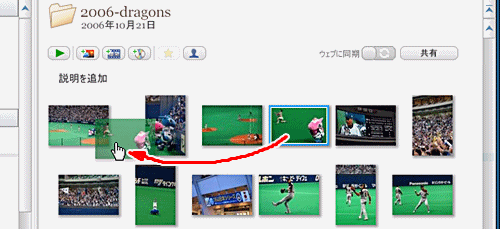
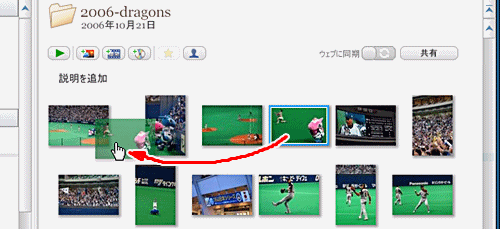
●一部の写真を他のフォルダに移動する
(1)移動したい写真を選択して、移動先のフォルダにドラッグ&ドロップする。
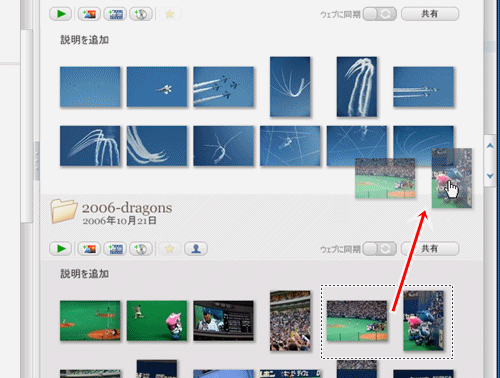
(2)移動の確認メッセージが表示されるので、[はい] をクリック
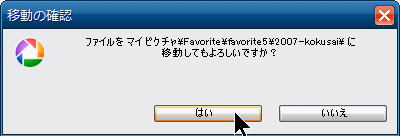
(3)移動完了
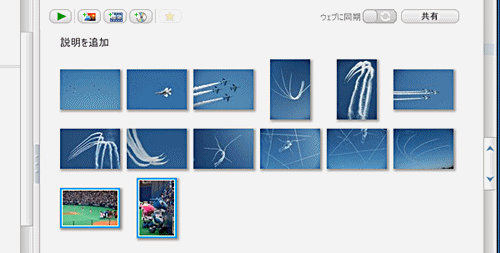
※移動先のフォルダが画面上に表示されていない場合は、左側のツリー表示のフォルダにドラッグ&ドロップする。
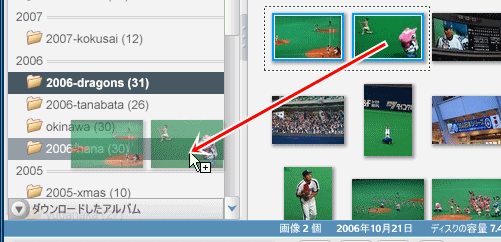
あるいは、一覧表示の下側(上側)の外までドラッグ(ボタンを離さない)すると、画面が上に(下に)スクロールするので、目的のフォルダが表示されたらそこでドロップ(ボタンを離す)する。
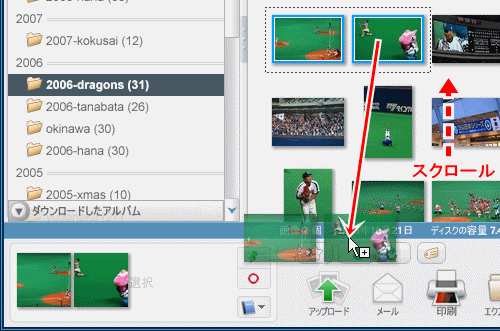
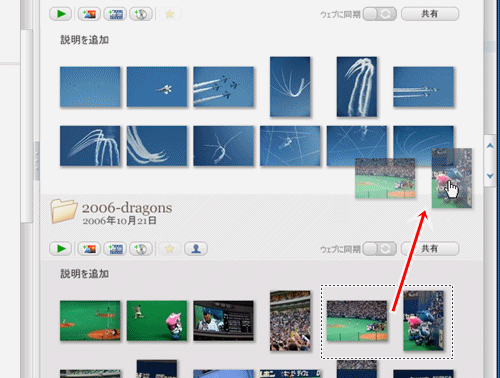
(2)移動の確認メッセージが表示されるので、[はい] をクリック
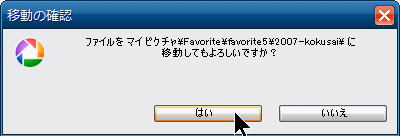
(3)移動完了
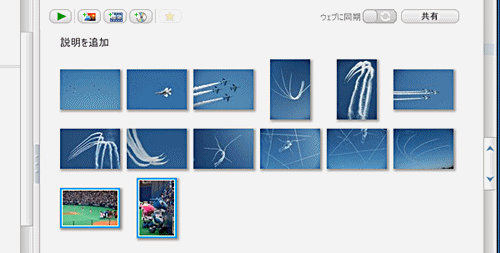
※移動先のフォルダが画面上に表示されていない場合は、左側のツリー表示のフォルダにドラッグ&ドロップする。
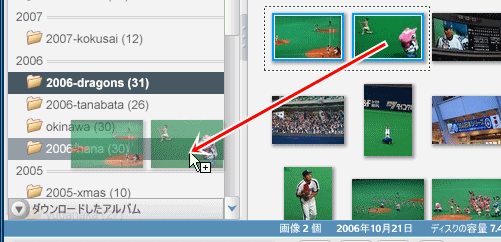
あるいは、一覧表示の下側(上側)の外までドラッグ(ボタンを離さない)すると、画面が上に(下に)スクロールするので、目的のフォルダが表示されたらそこでドロップ(ボタンを離す)する。
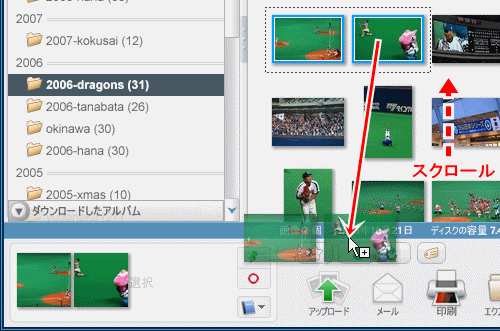
●新しいフォルダを作成して移動する
(1)移動したい写真を選択する
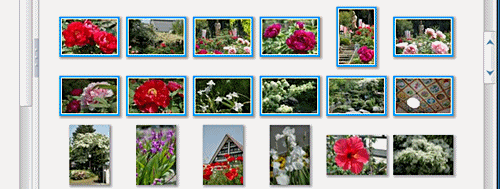
(2)メニューバーから、[ファイル] [新規フォルダに移動] を選択する。
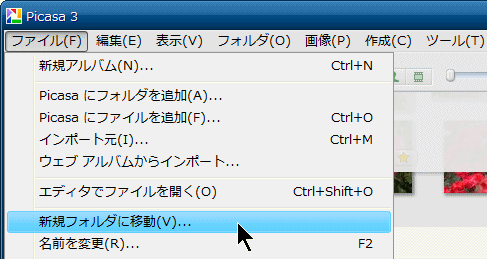
(3)フォルダの名前を入力して、[OK] をクリックする。
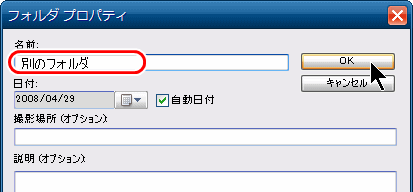
(4)新しいフォルダが作成されて、選択した写真がここに移動する。
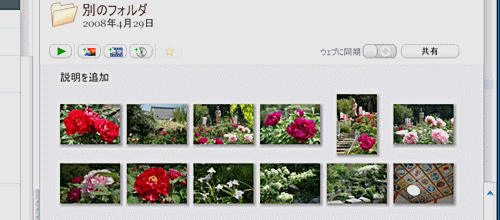
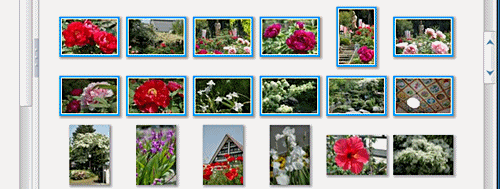
(2)メニューバーから、[ファイル] [新規フォルダに移動] を選択する。
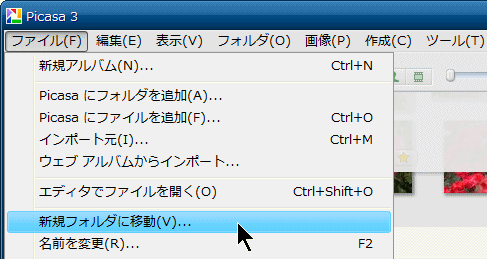
(3)フォルダの名前を入力して、[OK] をクリックする。
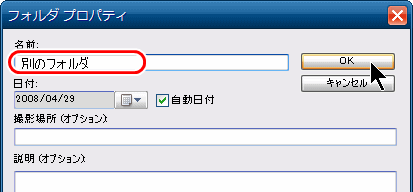
(4)新しいフォルダが作成されて、選択した写真がここに移動する。
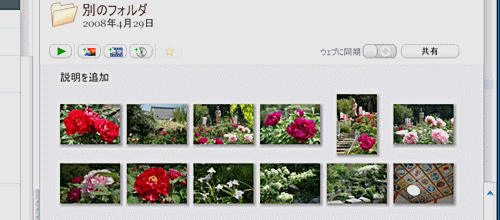
◆連載
- 初級
- 中級
- ウェブアルバムを見る
- ウェブアルバムを作る


